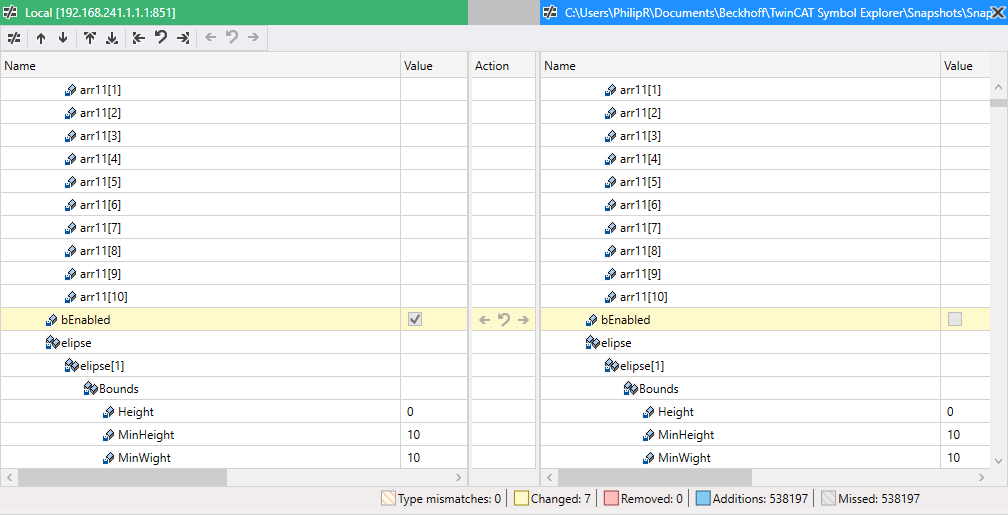Getting started
Dieses Kapitel beschreibt schrittweise, wie Sie mit dem Symbol Explorer arbeiten und es soll einen Überblick über seine Funktionen geben.
Verbinden mit einer Steuerung
Der Symbol Explorer kommuniziert mit einer Steuerung über die Kommunikations-Schnittstelle ADS. Damit die Kommunikation zu einer Steuerung erfolgreich aufgebaut werden kann, müssen folgende Bedingungen erfüllt sein:
- Die Steuerung ist über das Netzwerk erreichbar.
- TwinCAT befindet sich im Run Mode.
- Eine AMS Route zu der Steuerung ist eingerichtet.
- Eine SPS-Laufzeit ist aktiviert und gestartet.
Sind die Kriterien erfüllt, können eine Verbindung aufgebaut und die Symbole ausgelesen werden. Dabei werden nur Symbole ausgelesen, die als persistent deklariert wurden und Symbole, die persistent deklarierte Symbole beinhalten.
Verbindung zu einer Steuerung starten
- 1. Starten Sie den Symbol Explorer und klicken auf der Startseite den Button Connect.
- 2. Im Dialog Choose Route wählen Sie die Ams Route die zu der Steuerung gehört, mit der Sie sich verbinden wollen.
- Konnten Sie sich erfolgreich mit der Steuerung verbinden, öffnet sich das Online-Fenster, dass Ihnen die ausgelesenen Symbole in einer Liste anzeigt.
Snapshot erstellen
- 1. Starten Sie den Symbol Explorer und verbinden sich mit einer Steuerung.
- 2. Klicken Sie im Online-Fenster auf den Take Snapshot Button, um einen Snapshot zu erstellen.
- 3. Sie werden daraufhin aufgefordert einen Speicherort für die Snapshot-Datei auszuwählen. Wählen Sie einen Ordner aus und bestätigen mit Ok.
- Sämtliche Werte der Symbole in der Liste werden mit der SPS synchronisiert und in die Datei geschrieben.
Snapshot laden
- 1. Öffnen Sie den Symbol Explorer und klicken auf der Startseite den Button Snapshot.
- 2. Sie werden daraufhin aufgefordert, eine Snapshot-Datei auszuwählen. Wählen Sie eine Snapshot-Datei aus, die geladen werden soll und bestätigen mit Ok.
- Anschließend öffnet sich das Snapshot Fenster, dass Ihnen die geladenen Symbole in einer Liste anzeigt.
Symbolleisten parallel betrachten und bearbeiten
Der Symbol Explorer kann zwei Symbollisten parallel darstellen. Somit ist es z. B. möglich, die aktuellen Symbole (Online) und Symbole aus einem Snapshot nebeneinander zu stellen und zwischen diesen beiden Listen Symbolwerte zu bearbeiten. Verbinden Sie sich einfach mit einer Steuerung und öffnen anschließend einen Snapshot. Eine andere Reihenfolge zum Öffnen/Verbinden, ist ebenso möglich.
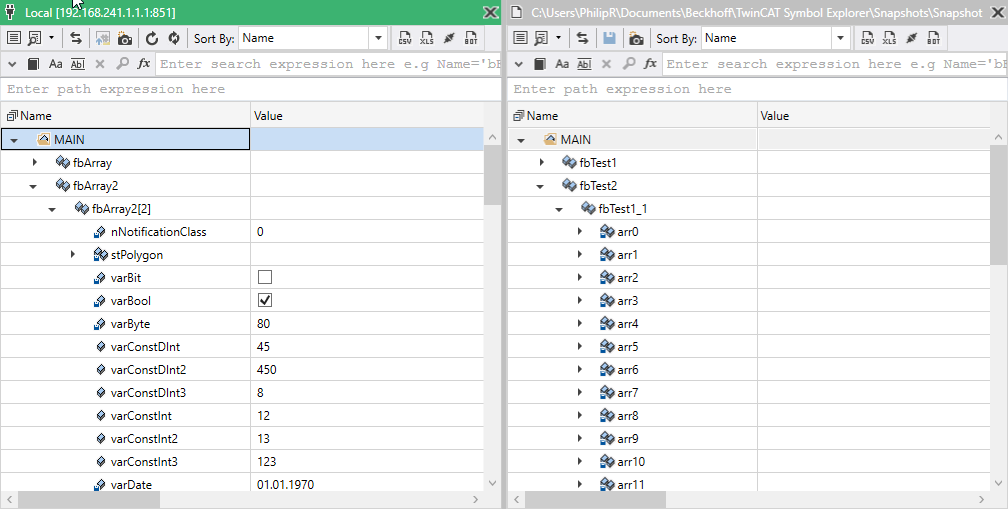
Snapshot auf eine Steuerung aufspielen
- 1. Öffnen und verbinden Sie den Symbol Explorer mit einer Steuerung.
- 2. Öffnen Sie anschließend einen Snapshot. Sie sehen nun das Online und Snapshot Fenster nebeneinander.
- 3. Drücken Sie nun im Snapshot Fenster den Button Copy Symbols. Es öffnet sich daraufhin der Symbol Transfer Protocol Dialog:
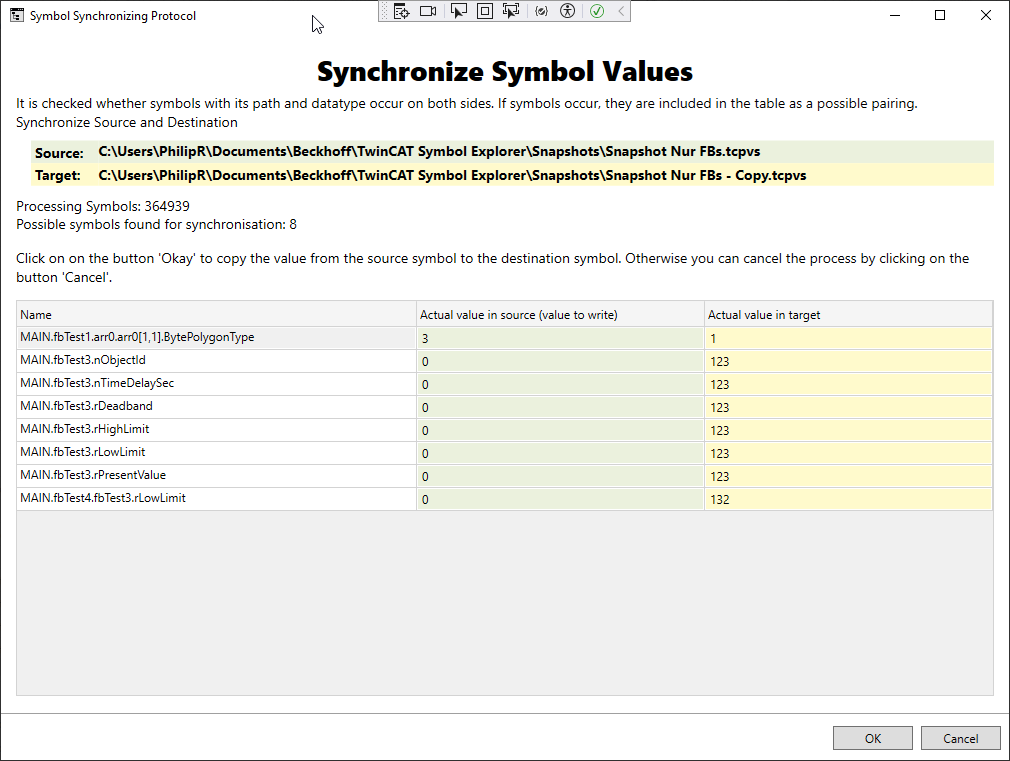
- Der Dialog informiert Sie detailliert über den Kopiervorgang.
- 4. Sind die Symbolwerte korrekt, bestätigen Sie den Kopiervorgang mit einem Klick auf Ok, andernfalls wählen Sie Cancel. Haben Sie den Kopiervorgang bestätigt, werden die Symbolwerte aus dem Snapshot in die Online-Symbolliste kopiert.
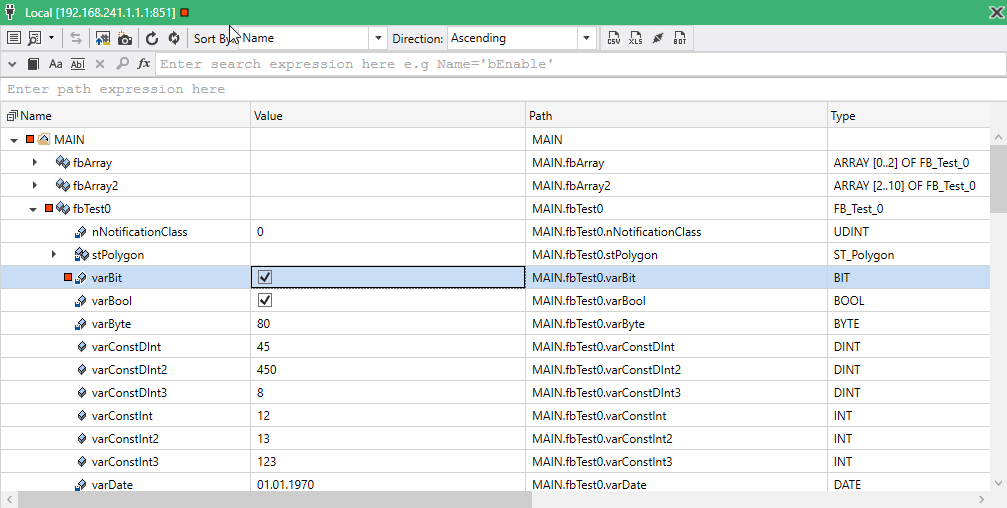
- Ist der Kopiervorgang abgeschlossen, werden die Symbole mit geänderten Werten mittels eines roten Viereckes vor den Symbolnamen hervorgehoben.
- 5. Sie können nun die Änderungen aus dem Online-Fenster in die Steuerung laden. Drücken Sie dazu den Button Upload Symbol in der Toolbar.
Symbole vergleichen und Unterschiede abgleichen
Mit dem Symbol Explorer ist es möglich, zwei Listen von Symbolen zu vergleichen. Sie können somit Online-Symbole mit Symbolen aus einem Snapshot vergleichen und auf Unterschiede prüfen.
Starten eines Vergleichs
- 1. Verbinden Sie sich mit einer Steuerung oder laden Sie einen Snapshot.
- 2. Wiederholen Sie den Vorgang, sodass zwei Symbollisten nebeneinanderstehen.
- 3. Drücken Sie anschließend den Hotkey [F8] oder im Menü Tools > Compare Symbols.
- Anschließend öffnet sich das Vergleich-Fenster.
Unterschiede abgleichen
Beim Abgleichen werden Unterschiede von einem Symbol zum anderen kopiert. Entweder von links nach rechts oder von rechts nach links. Dieser Vorgang unterscheidet sich vom direkten Bearbeiten eines Symbols über das Online oder Snapshot Fenster.
Funktionen zum Abgleichen
Die Abgleichfunktionen können implizit Unterschiede basierend auf einer Zeilenauswahl angewendet werden. Wenn Sie beispielsweise auf eine Zeile mit Unterschied klicken und anschließend auf die mittlere Symbolleistenschaltfläche der Zeile, den Pfeil nach rechts klicken, wird der gesamte Symbolwert von links in das Symbol rechts kopiert. Dadurch können viele kleine Unterschiede leicht zusammengeführt werden.